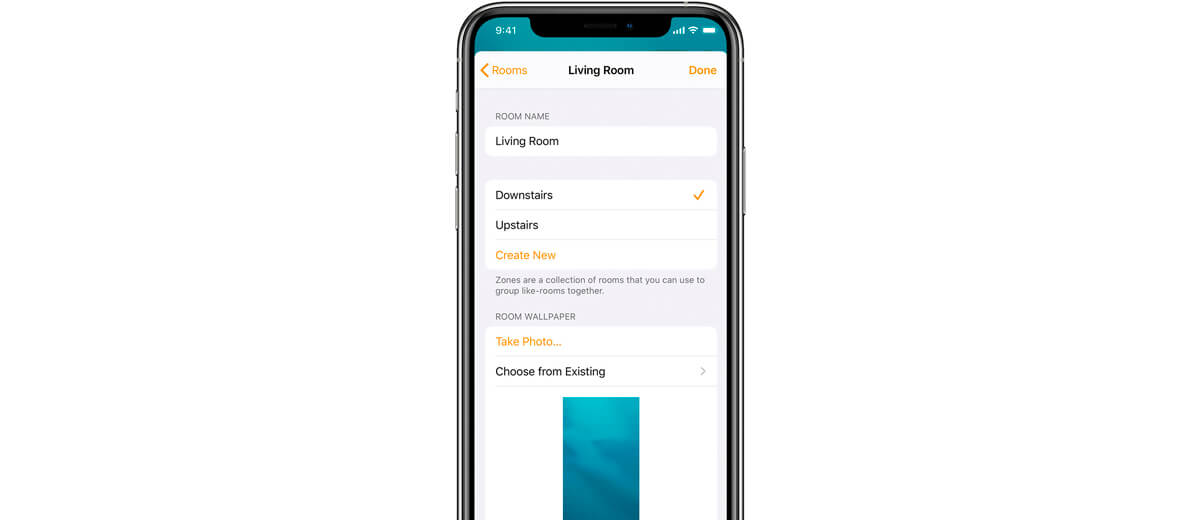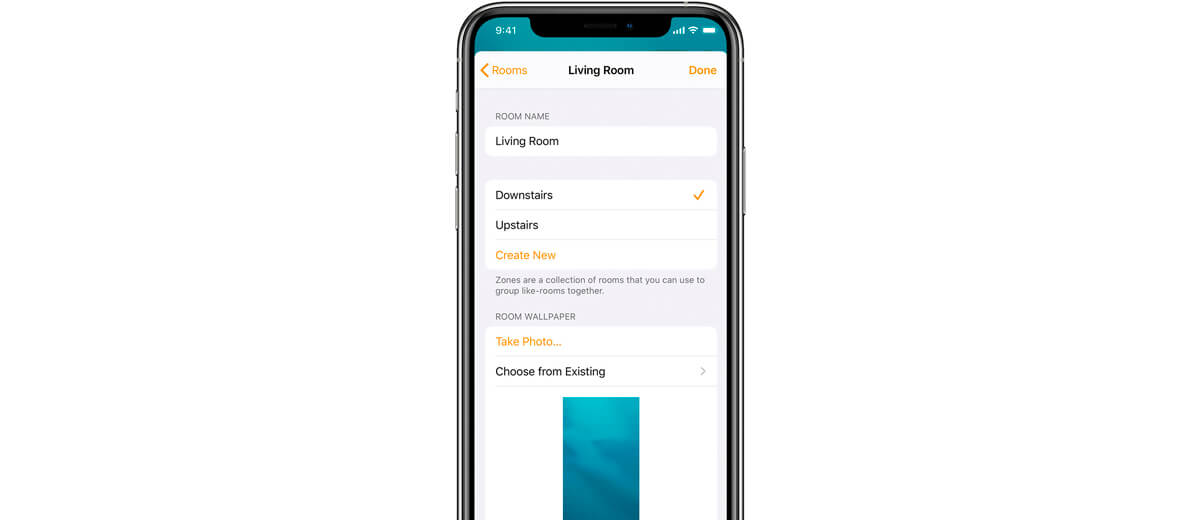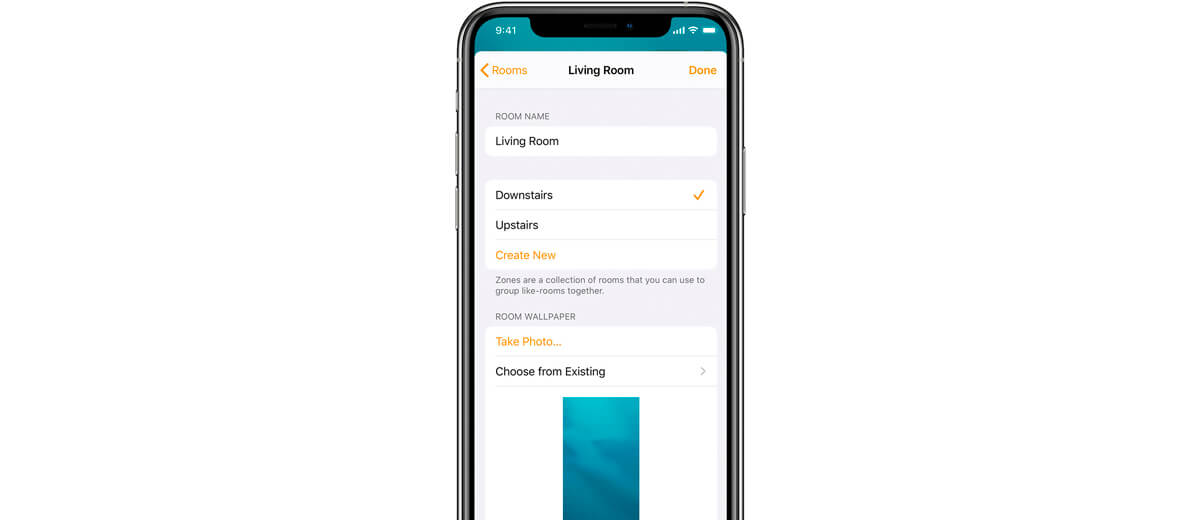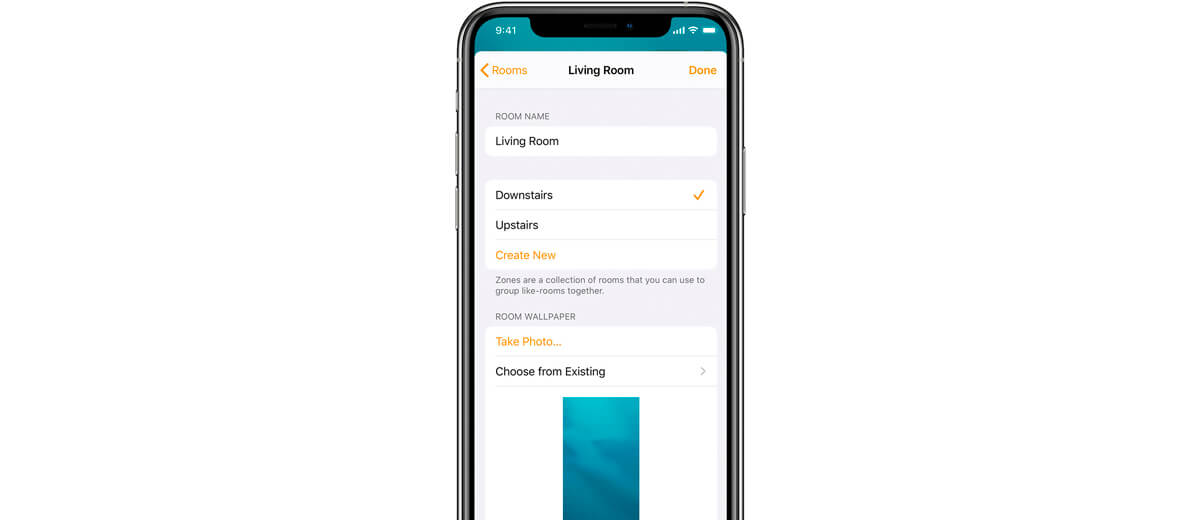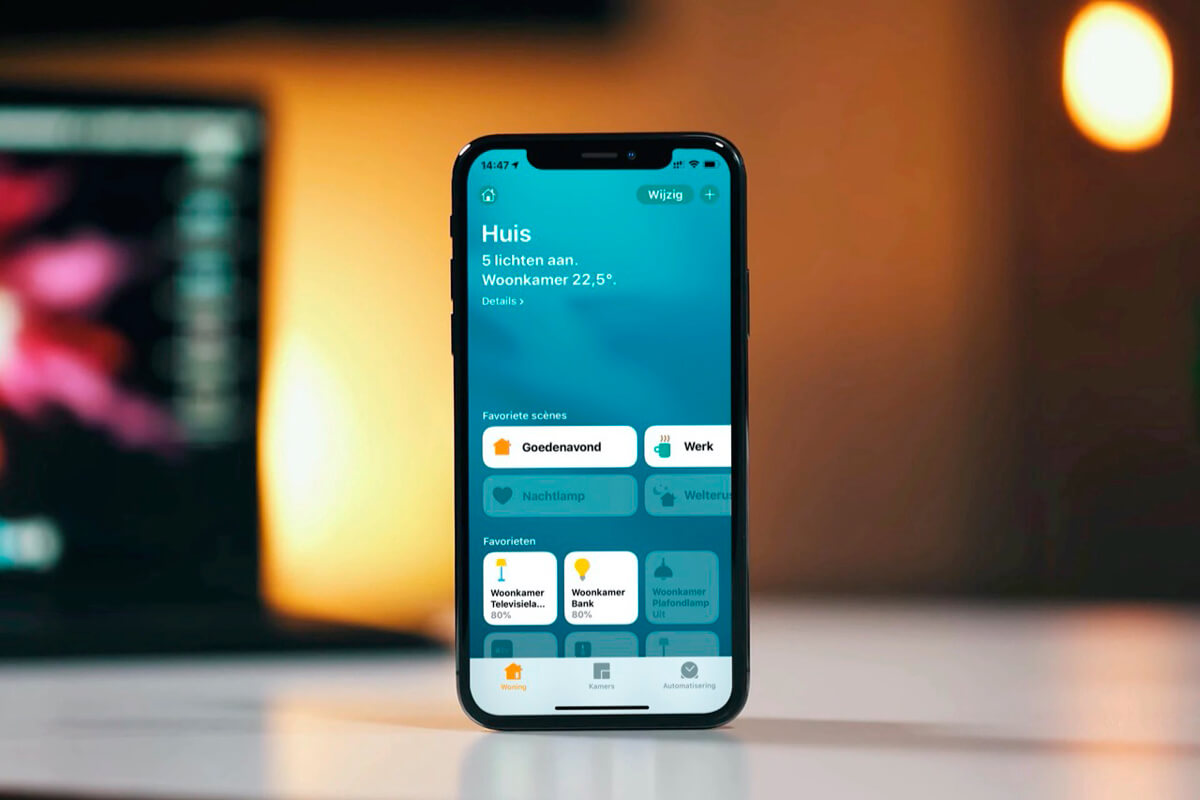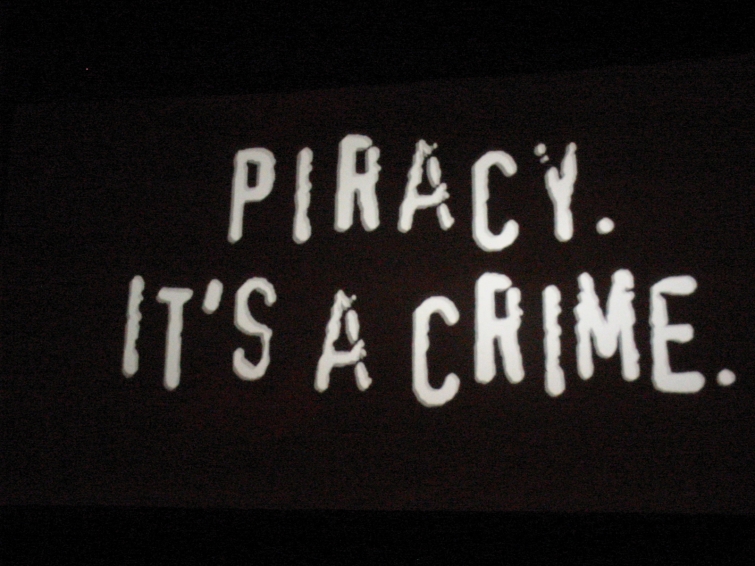Door je huis uit te rusten met slimme apparaten met Apple HomeKit-ondersteuning, krijg je de mogelijkheid om je woonruimte op afstand te bedienen en te automatiseren. Of het nu gaat om verlichtingselementen, bewakingscamera’s, sloten, schakelaars, etc. – U kunt altijd de status van uw werk volgen via een speciale “Home” -applicatie. De applicatie heeft een eenvoudige en gebruiksvriendelijke interface met veel functionaliteiten. Om het beheer van slimme apparaten zo gemakkelijk mogelijk te maken, moeten ze worden vereenvoudigd en aan afzonderlijke kamers of zones worden toegewezen. De verdeling van accessoires in de kamers zal het monitoren van hun locatie en spraakbesturing via Siri vergemakkelijken. Hoe u dit doet, zullen we later in het artikel vertellen.
Hoe voeg ik een kamer toe in de Woning-app?
Nadat u de toepassing “Thuis” hebt geopend, gaat u naar het gedeelte “Kamers”. Klik in de linkerhoek bovenaan de lay-out op het menupictogram en ga naar “Room Setup”; Selecteer vervolgens de optie “Een kamer toevoegen”; Geef de kamer een naam, klik op “Opslaan”. Klaar! Om tussen aangemaakte kamers te navigeren, veegt u naar links en rechts in de lay-out “Kamers”.
Hoe voeg ik een kamer toe vanaf mijn Mac?
Klik in de app op “Bewerken” en vervolgens op “Ruimte bewerken”; Kies de optie “Kamers” > “Kamer toevoegen”; Geef de kamer een naam en klik op Opslaan > Voltooien.
Hoe wijs ik een apparaat toe aan een specifieke ruimte?
Als u zich in de applicatie bevindt via een iOS-apparaat: druk lang op het pictogram van het gewenste accessoire, ga naar het instellingenmenu en selecteer de optie “Kamer”. Wijs vervolgens naar de kamer en klik op “Voltooien”. Als je via een Mac-computer in de app bent: dubbelklik op het icoon van de gewenste accessoire > ga naar het menu “Instellingen” rechtsboven in de hoek. Klik vervolgens op “Kamer”, specificeer de kamer en “Voltooien”.
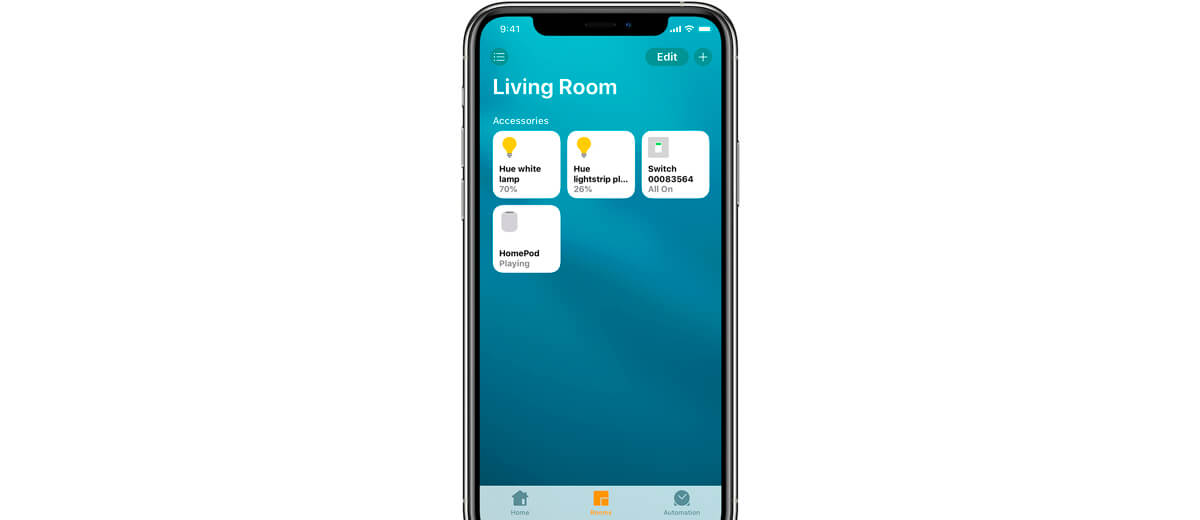
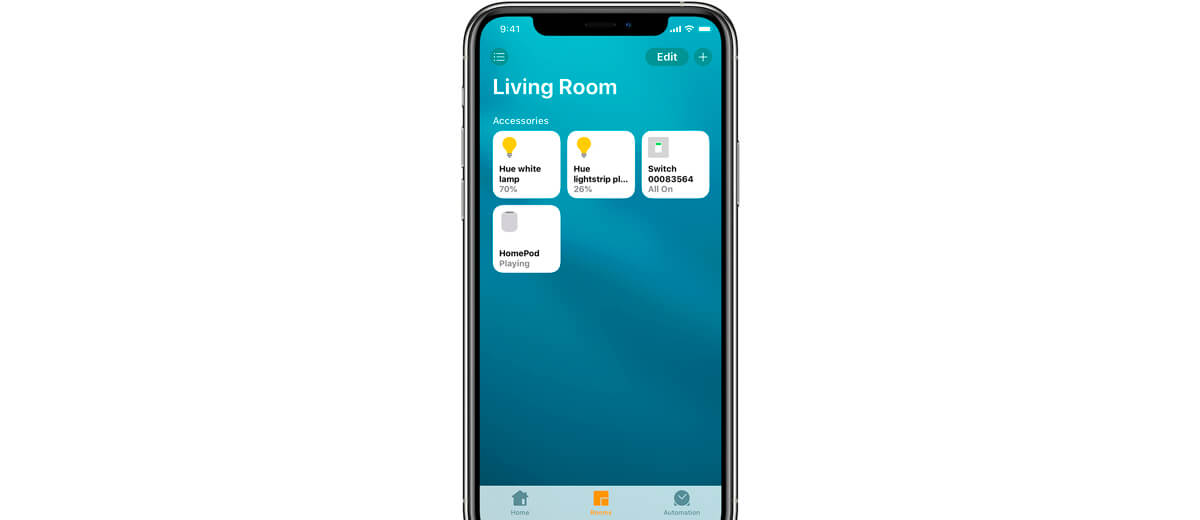
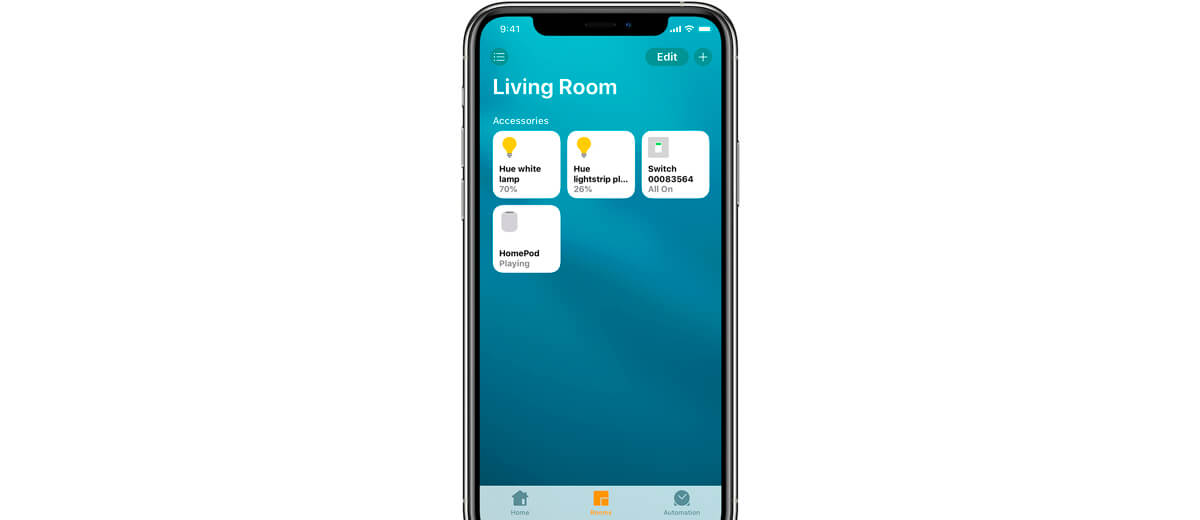
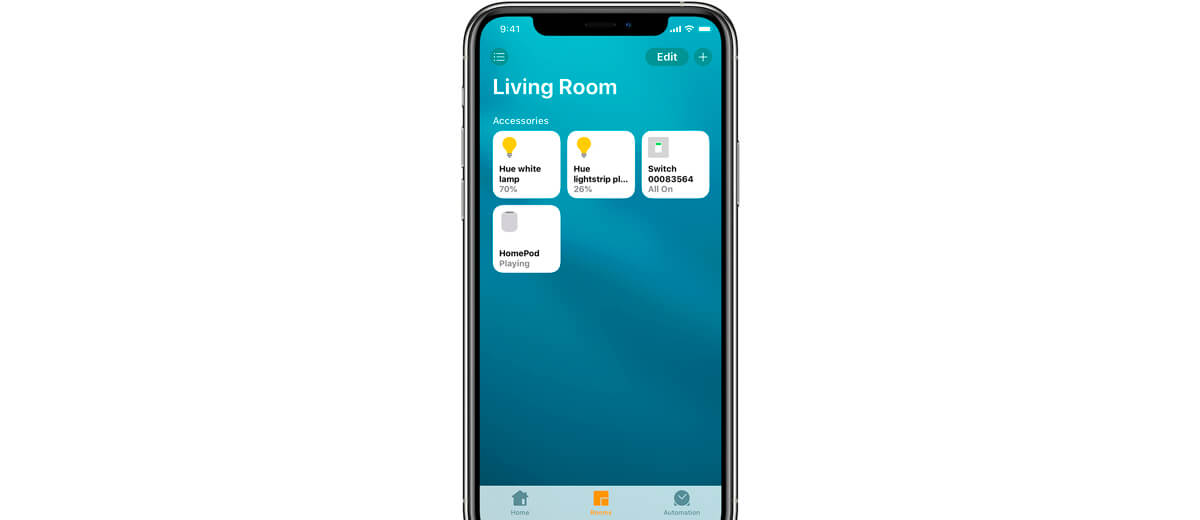
Hoe kan ik kamers combineren tot één zone in de app?
De mogelijkheid om kamers te combineren en zones te creëren, is voornamelijk bedoeld voor eenvoudigere bediening van apparaten via Siri. U kunt verschillende zones maken, afhankelijk van de locatie van de apparaten (bijvoorbeeld “Eerste verdieping”, “Tweede verdieping”).
Selecteer in de applicatie het tabblad “Kamers” en klik vervolgens op het menupictogram (in de linkerbovenhoek); Klik op de optie “Room Setup”; Selecteer de kamer die je aan de zone wilt toevoegen; Druk op “Zone” en kies uit de reeds beschikbare zones, of maak een nieuwe zone aan (“Maak een nieuwe kamer aan”); Klik op Voltooien.
Maak een zone aan met een Mac-computer:
Ga naar het gedeelte “Edities” en klik vervolgens op “Ruimte bewerken”; Klik op de optie “Kamers” en wijs de kamer aan die je nodig hebt; Klik op “Zone” en maak een nieuwe zone aan of maak een keuze uit bestaande; Klik dan op “Voltooien”!